Java Swing Date
- Afficher la date actuelle à l’aide de Swing en Java
- Créer un sélecteur de date à l’aide de Swing en Java
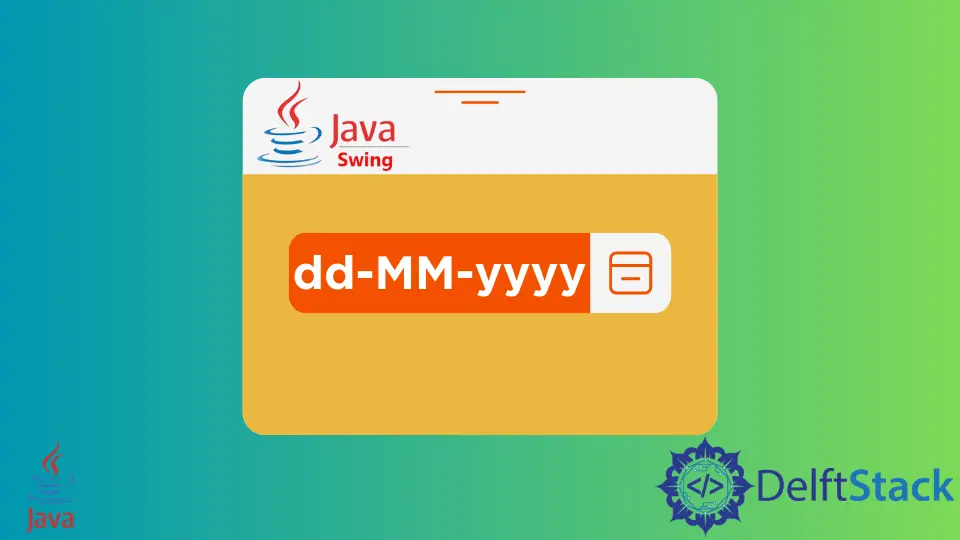
Afficher ou choisir une date en Java peut se faire avec le package Swing. Ce tutoriel montre comment travailler avec des dates dans Java Swing.
Afficher la date actuelle à l’aide de Swing en Java
Nous pouvons afficher la date actuelle en Java en utilisant le package Swing. Pour créer l’interface graphique, nous pouvons implémenter n’importe quelle classe de Java Swing.
Nous utilisons la classe PropertyChangeListener pour afficher la date actuelle dans Java Swing. Voir l’exemple ci-dessous.
package delftstack;
import java.awt.BorderLayout;
import java.awt.GridLayout;
import java.awt.LayoutManager;
import java.beans.PropertyChangeEvent;
import java.beans.PropertyChangeListener;
import java.text.DateFormat;
import java.text.NumberFormat;
import java.text.SimpleDateFormat;
import java.util.Date;
import javax.swing.BorderFactory;
import javax.swing.JFormattedTextField;
import javax.swing.JFrame;
import javax.swing.JLabel;
import javax.swing.JPanel;
public class Show_Date implements PropertyChangeListener {
public static void main(String[] args) {
Show_Date DateShow = new Show_Date();
createWindow(DateShow);
}
private static void createWindow(Show_Date DateShow) {
JFrame J_Frame = new JFrame("Show Date");
J_Frame.setDefaultCloseOperation(JFrame.EXIT_ON_CLOSE);
createUI(J_Frame, DateShow);
J_Frame.setSize(300, 200);
J_Frame.setLocationRelativeTo(null);
J_Frame.setVisible(true);
}
private static void createUI(final JFrame J_Frame, Show_Date DateShow) {
JPanel J_Panel = new JPanel();
LayoutManager Layout_Manager = new GridLayout(6, 2);
J_Panel.setLayout(Layout_Manager);
J_Panel.setSize(200, 200);
J_Panel.setBorder(BorderFactory.createTitledBorder("Date Format"));
DateFormat Date_Format = new SimpleDateFormat("dd MMM YYYY");
JFormattedTextField Today_Date = new JFormattedTextField(Date_Format);
Today_Date.setName("Today");
Today_Date.setColumns(10);
Today_Date.setEditable(false);
JLabel Today_Label = new JLabel("Date:");
Today_Label.setLabelFor(Today_Date);
Today_Date.setValue(new Date());
J_Panel.add(Today_Label);
J_Panel.add(Today_Date);
JPanel Main_Panel = new JPanel();
Main_Panel.add(J_Panel);
J_Frame.getContentPane().add(Main_Panel, BorderLayout.CENTER);
}
@Override
public void propertyChange(PropertyChangeEvent evt) {
// TODO Auto-generated method stub
}
}
Le code ci-dessus affichera la date actuelle dans un cadre. Voir la sortie :

Créer un sélecteur de date à l’aide de Swing en Java
Nous pouvons créer une classe Date Picker à l’aide du package Java Swing à partir de laquelle nous sélectionnons une date dans un calendrier. Date Picker affichera un calendrier et nous pourrons y sélectionner n’importe quelle date.
Le code ci-dessous montre comment créer et afficher un sélecteur de date et sélectionner des dates à partir du sélecteur de date. Voir exemple :
package delftstack;
import java.awt.*;
import java.awt.event.*;
import javax.swing.*;
class DatePick {
int DATE_MONTH = java.util.Calendar.getInstance().get(java.util.Calendar.MONTH);
int DATE_YEAR = java.util.Calendar.getInstance().get(java.util.Calendar.YEAR);
;
JLabel J_Label = new JLabel("", JLabel.CENTER);
String DATE_DAY = "";
JDialog J_Dialog;
JButton[] J_Button = new JButton[49];
public DatePick(JFrame J_Frame_Parent) {
J_Dialog = new JDialog();
J_Dialog.setModal(true);
String[] Header = {
"Sunday", "Monday", "Tuesday", "Wednesday", "Thursday", "Friday", "Saturday"};
JPanel J_Panel1 = new JPanel(new GridLayout(7, 7));
J_Panel1.setPreferredSize(new Dimension(700, 120));
for (int i = 0; i < J_Button.length; i++) {
final int selection = i;
J_Button[i] = new JButton();
J_Button[i].setFocusPainted(false);
J_Button[i].setBackground(Color.white);
if (i > 6)
J_Button[i].addActionListener(new ActionListener() {
public void actionPerformed(ActionEvent ae) {
DATE_DAY = J_Button[selection].getActionCommand();
J_Dialog.dispose();
}
});
if (i < 7) {
J_Button[i].setText(Header[i]);
J_Button[i].setForeground(Color.red);
}
J_Panel1.add(J_Button[i]);
}
JPanel J_Panel2 = new JPanel(new GridLayout(1, 3));
JButton Previous_Button = new JButton("<< Previous");
Previous_Button.addActionListener(new ActionListener() {
public void actionPerformed(ActionEvent ae) {
DATE_MONTH--;
Display_Date();
}
});
J_Panel2.add(Previous_Button);
J_Panel2.add(J_Label);
JButton Next_Button = new JButton("Next >>");
Next_Button.addActionListener(new ActionListener() {
public void actionPerformed(ActionEvent ae) {
DATE_MONTH++;
Display_Date();
}
});
J_Panel2.add(Next_Button);
J_Dialog.add(J_Panel1, BorderLayout.CENTER);
J_Dialog.add(J_Panel2, BorderLayout.SOUTH);
J_Dialog.pack();
J_Dialog.setLocationRelativeTo(J_Frame_Parent);
Display_Date();
J_Dialog.setVisible(true);
}
public void Display_Date() {
for (int i = 7; i < J_Button.length; i++) J_Button[i].setText("");
java.text.SimpleDateFormat Simple_Date_Format = new java.text.SimpleDateFormat("MMMM yyyy");
java.util.Calendar Calendar = java.util.Calendar.getInstance();
Calendar.set(DATE_YEAR, DATE_MONTH, 1);
int Day_Of_Week = Calendar.get(java.util.Calendar.DAY_OF_WEEK);
int Days_In_Month = Calendar.getActualMaximum(java.util.Calendar.DAY_OF_MONTH);
for (int i = 6 + Day_Of_Week, Day = 1; Day <= Days_In_Month; i++, Day++)
J_Button[i].setText("" + Day);
J_Label.setText(Simple_Date_Format.format(Calendar.getTime()));
J_Dialog.setTitle("Date Picker");
}
public String Set_Picked_Date() {
if (DATE_DAY.equals(""))
return DATE_DAY;
java.text.SimpleDateFormat Simple_Date_Format = new java.text.SimpleDateFormat("dd-MM-yyyy");
java.util.Calendar Calendar = java.util.Calendar.getInstance();
Calendar.set(DATE_YEAR, DATE_MONTH, Integer.parseInt(DATE_DAY));
return Simple_Date_Format.format(Calendar.getTime());
}
}
public class Date_Picker {
public static void main(String[] args) {
JLabel J_Label = new JLabel("Date Selected:");
final JTextField J_Text_Field = new JTextField(20);
JButton J_Button = new JButton("Choose the Date");
JPanel J_Panel = new JPanel();
J_Panel.add(J_Label);
J_Panel.add(J_Text_Field);
J_Panel.add(J_Button);
final JFrame J_Frame = new JFrame();
J_Frame.getContentPane().add(J_Panel);
J_Frame.pack();
J_Frame.setVisible(true);
J_Button.addActionListener(new ActionListener() {
public void actionPerformed(ActionEvent ae) {
J_Text_Field.setText(new DatePick(J_Frame).Set_Picked_Date());
}
});
}
}
Le code ci-dessus créera un sélecteur de date en Java et affichera la date sélectionnée. Voir la sortie :

Sheeraz is a Doctorate fellow in Computer Science at Northwestern Polytechnical University, Xian, China. He has 7 years of Software Development experience in AI, Web, Database, and Desktop technologies. He writes tutorials in Java, PHP, Python, GoLang, R, etc., to help beginners learn the field of Computer Science.
LinkedIn Facebook